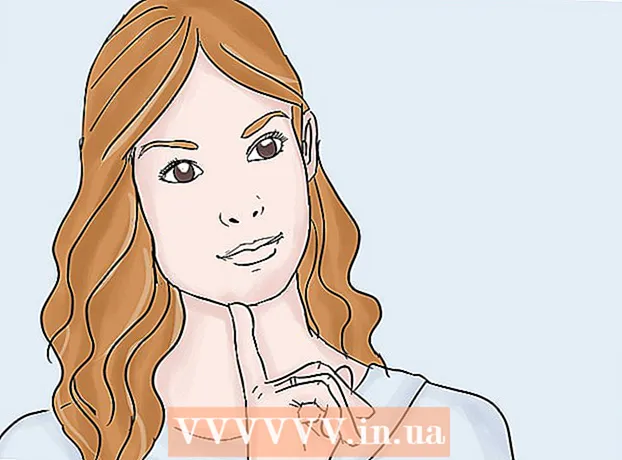Pengarang:
Marcus Baldwin
Tanggal Pembuatan:
14 Juni 2021
Tanggal Pembaruan:
1 Juli 2024

Isi
Bosan terus-menerus melihat teks putih standar dengan latar belakang hitam di baris perintah? Jika demikian, baca terus untuk mengetahui cara mengubah teks dan warna latar belakang.
Langkah
 1 Tekan Tombol Windows + R untuk membuka jendela Jalankan.
1 Tekan Tombol Windows + R untuk membuka jendela Jalankan. 2 Memasuki cmd dan klik OK.
2 Memasuki cmd dan klik OK. 3 Memasuki warna zuntuk mendapatkan daftar semua warna dan angka atau huruf yang cocok dengannya. Huruf/angka pertama adalah warna latar belakang dan yang kedua adalah warna teks.
3 Memasuki warna zuntuk mendapatkan daftar semua warna dan angka atau huruf yang cocok dengannya. Huruf/angka pertama adalah warna latar belakang dan yang kedua adalah warna teks.  4 Masukkan warna huruf/angka untuk mengubah warna teks. Misalnya, masukkan warna 6untuk mendapatkan teks kuning, warna 4 untuk merah, warna A untuk mengubah teks menjadi hijau muda, dan seterusnya.
4 Masukkan warna huruf/angka untuk mengubah warna teks. Misalnya, masukkan warna 6untuk mendapatkan teks kuning, warna 4 untuk merah, warna A untuk mengubah teks menjadi hijau muda, dan seterusnya.  5 Untuk mengubah warna teks serta latar belakangnya, masukkan warna ceuntuk mendapatkan teks kuning muda pada latar belakang merah muda, atau kombinasi lainnya. Huruf / angka pertama menunjukkan warna latar belakang, dan yang kedua sesuai dengan warna teks.
5 Untuk mengubah warna teks serta latar belakangnya, masukkan warna ceuntuk mendapatkan teks kuning muda pada latar belakang merah muda, atau kombinasi lainnya. Huruf / angka pertama menunjukkan warna latar belakang, dan yang kedua sesuai dengan warna teks.
Metode 1 dari 1: Menggunakan antarmuka pengguna grafis
 1 Jalankan Prompt Perintah.
1 Jalankan Prompt Perintah. 2 Klik kanan di bagian atas.
2 Klik kanan di bagian atas. 3 Pilih Properti.
3 Pilih Properti. 4 Klik pada tab "Warna".
4 Klik pada tab "Warna". 5 Pilih properti teks atau latar belakang dan edit nilai warna.
5 Pilih properti teks atau latar belakang dan edit nilai warna.- Bereksperimenlah dengan kombinasi yang berbeda!
 6 Klik tombol "OK" untuk menyimpan perubahan.
6 Klik tombol "OK" untuk menyimpan perubahan.
Daftar kemungkinan warna
- 0 = Hitam
- 1 = Biru
- 2 = Hijau
- 3 = Aquamarine
- 4 = Merah
- 5 = Ungu
- 6 = Kuning
- 7 = Putih
- 8 = Abu-abu
- 9 = Biru muda
- A = Hijau muda
- B = Aquamarine ringan
- C = Merah muda
- D = Ungu muda
- E = Kuning muda
- F = Putih cerah
Tips
- Hati-hati dalam mengeja kata "warna" dan jangan sampai salah memasukkan "warna". Jika tidak, perubahan tidak akan berfungsi.